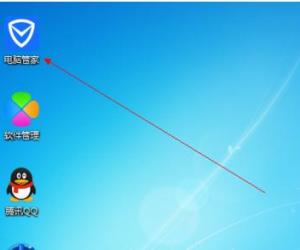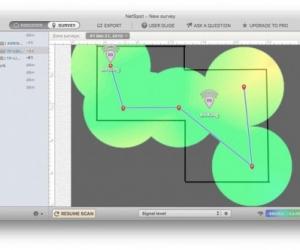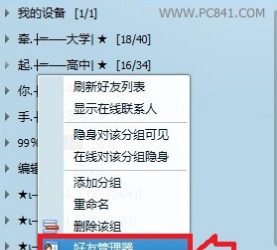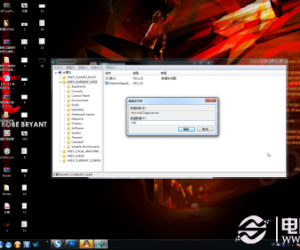Win7笔记本指纹识别怎么用 Win7笔记本指纹识别的使用方法
发布时间:2017-03-28 14:27:07作者:知识屋
Win7笔记本指纹识别怎么用 Win7笔记本指纹识别的使用方法 现在大家买电脑都喜欢买笔记本电脑,因为使用起来方便,还有安全等等功能。就拿指纹识别的功能来说,这个功能是每台笔记本都有的功能,有了这个功能,电脑也比较安全。那Win7系统的如何设置指纹识别呢?指纹识别的功能怎么用?下面大家一起来看看Win7笔记本指纹识别怎么用。

步骤如下:
1、开始-》所有程序-》Windows Update-》更新按钮。等待数秒后,让其自动检查更新。
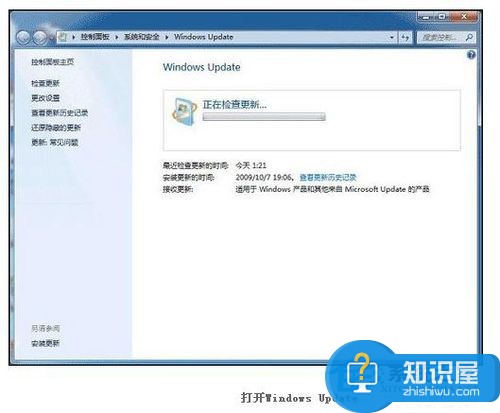
2、过了一会,Win7系统就会自动更新,并告诉你指纹识别设备驱动程序已经可以下载了,我们只需要点击安装更新按钮。
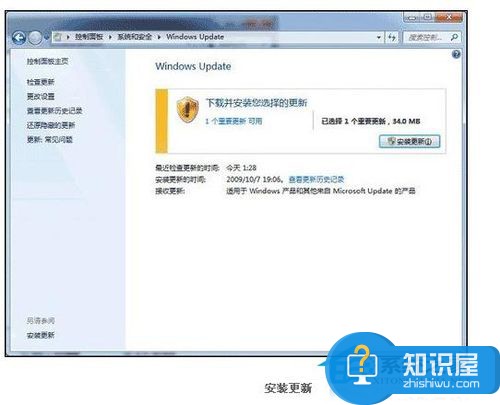
3、安装后,电脑会自动重启。开机后,点击开始-》控制面板-》硬件与声音-》生物特征设备。
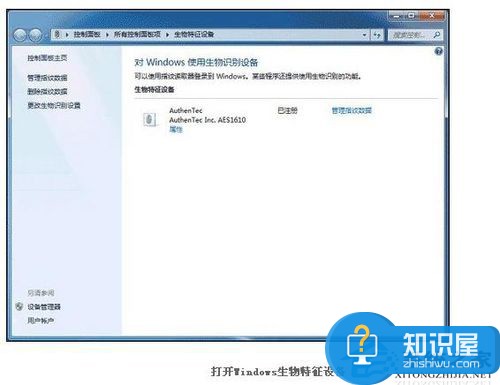
4、点击管理指纹数据。
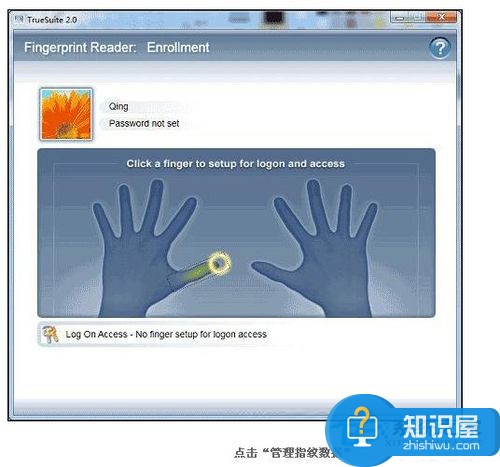
5、点击需要设置的手指图示,输入Windows帐户密码。
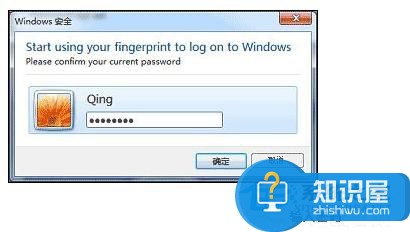
6、根据屏幕提示信息将手指放在指纹识别器上扫描指纹信息。

7、指纹扫描完成后注销计算机,即可通过扫描指纹登录Windows。
综上所述:这也就是Win7笔记本指纹识别怎么用的全部内容了。指纹识别不仅让电脑安全,而且还很方便,只需要轻轻的一刷,就可以打开电脑。多方便,多酷的功能啊。还不知道怎么用的用户,可以参考上述的方法去试一下。
知识阅读
软件推荐
更多 >-
1
 一寸照片的尺寸是多少像素?一寸照片规格排版教程
一寸照片的尺寸是多少像素?一寸照片规格排版教程2016-05-30
-
2
新浪秒拍视频怎么下载?秒拍视频下载的方法教程
-
3
监控怎么安装?网络监控摄像头安装图文教程
-
4
电脑待机时间怎么设置 电脑没多久就进入待机状态
-
5
农行网银K宝密码忘了怎么办?农行网银K宝密码忘了的解决方法
-
6
手机淘宝怎么修改评价 手机淘宝修改评价方法
-
7
支付宝钱包、微信和手机QQ红包怎么用?为手机充话费、淘宝购物、买电影票
-
8
不认识的字怎么查,教你怎样查不认识的字
-
9
如何用QQ音乐下载歌到内存卡里面
-
10
2015年度哪款浏览器好用? 2015年上半年浏览器评测排行榜!